Як спілкуватися в чаті в Outlook Web App
Досліджуйте, як ефективно спілкуватися в чаті з колегами в Outlook Web App. Дізнайтеся про покрокову інструкцію та нові можливості для підвищення продуктивності.
Стрічка в SharePoint 2010 відображає багато тих самих дій з документом, що й меню «Редагувати». Однією з переваг використання стрічки є те, що її можна використовувати для виконання дій одночасно з кількома документами. Наприклад, припустимо, що ви хочете перевірити три документи одночасно.
Ось як це можна зробити за допомогою стрічки:
У своїй бібліотеці документів установіть прапорець біля кожного документа, який потрібно переглянути.
Натисніть кнопку «Оформити» на вкладці «Документи» на стрічці SharePoint.
Натисніть OK у запиті підтвердження.
Документи перевіряються.
Крім того, ви можете скористатися меню «Редагувати» документа, щоб отримати доступ до команди меню «Вийти».
Виписка — і її аналог реєстрація — це просто хороший етикет бібліотеки документів. Який кращий спосіб повідомити іншим, що ви вносите зміни в документ, ніж перевірити його? Під час виписки документа прапорець «Вивезено» встановлюється на «Так» і зберігається ім’я особи, яка витягла документ.
Загалом, перевіряйте будь-який документ, який ви збираєтеся редагувати протягом більше п’яти хвилин. Іншими словами, якщо вам потрібно зробити більше, ніж просто змінити написане з помилкою слово або оновити дату в нижньому колонтитулі, перегляньте документ. Звичайно, завжди не забувайте перевіряти документи після завершення редагування.
Однією з причин використання SharePoint Workspace (раніше відомого як Microsoft Groove) для доступу до документів у бібліотеках документів SharePoint є те, що ви можете працювати з документами в автономному режимі, вносити зміни, а потім синхронізувати ці зміни. Набагато простіше не забути синхронізувати SharePoint Workspace на початку та наприкінці кожного дня, ніж не забути перевіряти та завіряти документи.
Коли ви переглядаєте один документ за раз, SharePoint 2010 запропонує вам зберегти документ у папці «Локальні чернетки». Виконайте ці кроки, щоб переконатися в цьому на власні очі:
У бібліотеці документів наведіть курсор на стовпець Ім’я для документа, який ви хочете переглянути.
Коли з’явиться стрілка, клацніть її, щоб відобразити меню «Редагувати» документа, і виберіть «Вийти».
SharePoint відображає підказку виписки.

Прийміть значення за замовчуванням для використання моєї локальної папки чернетки, натиснувши OK.
Документ перевіряється та завантажується на ваш локальний жорсткий диск.
Якщо ваш адміністратор не змінив розташування, вашу локальну папку чернеток можна знайти за адресою C:users%username%documentssharepoint чернетки.
Щоб відкрити документ, який ви щойно витягли та завантажили, потрібно перейти до папки «Локальні чернетки» за допомогою провідника Windows, а потім відкрити файл. Більшість людей не хочуть турбуватися про цей додатковий крок.
Коли ви перевіряєте документ, якщо він знаходиться в якійсь програмі, сумісній з Windows (наприклад, Word), ви отримаєте повідомлення, у якому можна вказати, чи потрібно завантажувати документ у папку «Локальні чернетки». Як правило, ви хочете вибрати параметр «Використовувати папку з моїми локальними чернетками», оскільки він створює тимчасовий файл на вашому жорсткому диску і дозволить редагувати вилучений файл, навіть коли ви перебуваєте в автономному режимі.
Якщо ви вирішите не використовувати локальну папку чернеток, файл відкриється із сервера SharePoint. Це може призвести до того, що ваша система зависає і не реагує, оскільки вона повинна чекати, поки ваші зміни передадуться назад і вперед через мережу до сервера. Якщо ви втратите з’єднання з мережею, ви можете втратити зміни в документі.
Завантажте локальну копію файлу під час внесення змін. Ви можете використовувати локальну папку чернеток, SharePoint Workspace або вручну завантажити файл і завантажити його знову, коли ви закінчите вносити зміни.
Документи, які вилучаються, показують стрілку на значку типу документа. Як показано тут, нижній елемент знятий, а два верхніх — ні.
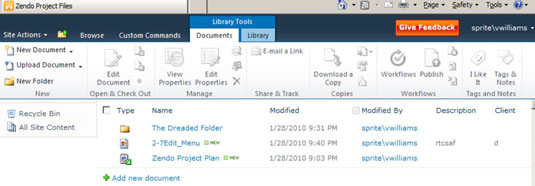
Якщо ви хочете побачити, хто вивіз документ, вам потрібно відобразити стовпець «Вилучено для» у бібліотеці документів.
Щоб зареєструвати документ після внесення змін, ви можете повторити кроки, які ви виконали раніше, щоб перевірити документ, лише на кроці 2 виберіть параметр «Зареєструвати» у меню «Редагування» документа або натисніть кнопку на «Документ». вкладка стрічки.
Якщо ви передумали і хочете зробити вигляд, що виписка ніколи не відбулася, ви можете натиснути кнопку Відкинути виписку замість перевірки документа. Це може бути корисно, якщо ви випадково перевірили неправильний документ.
Досліджуйте, як ефективно спілкуватися в чаті з колегами в Outlook Web App. Дізнайтеся про покрокову інструкцію та нові можливості для підвищення продуктивності.
Як заборонити Microsoft Word відкривати файли в режимі лише для читання в Windows. Microsoft Word відкриває файли в режимі лише для читання, що робить неможливим їх редагування? Не хвилюйтеся, методи наведено нижче
Як виправити помилки під час друку неправильних документів Microsoft Word Помилки під час друку документів Word зі зміненими шрифтами, безладними абзацами, відсутнім текстом або втраченим вмістом є досить поширеними. Однак не варто
Якщо ви використовували перо або маркер для малювання на слайдах PowerPoint під час презентації, ви можете зберегти малюнки для наступної презентації або стерти їх, щоб наступного разу, коли ви показуватимете їх, розпочали з чистих слайдів PowerPoint. Дотримуйтесь цих інструкцій, щоб стерти малюнки пером і маркером: Стирання рядків на одній з […]
Бібліотека стилів містить файли CSS, файли мови розширюваної мови таблиць стилів (XSL) та зображення, які використовуються попередньо визначеними основними сторінками, макетами сторінок та елементами керування в SharePoint 2010. Щоб знайти файли CSS у бібліотеці стилів сайту видавництва: виберіть «Дії сайту»→ «Перегляд». Весь вміст сайту. З’являється вміст сайту. Бібліотека Style знаходиться в […]
Не перевантажуйте аудиторію гігантськими цифрами. У Microsoft Excel ви можете покращити читабельність своїх інформаційних панелей і звітів, відформатувавши числа, щоб вони відображалися в тисячах або мільйонах.
Дізнайтеся, як використовувати інструменти соціальних мереж SharePoint, які дозволяють особам і групам спілкуватися, співпрацювати, обмінюватися інформацією та спілкуватися.
Юліанські дати часто використовуються у виробничих середовищах як мітка часу та швидкий довідник для номера партії. Цей тип кодування дати дозволяє роздрібним продавцям, споживачам та агентам з обслуговування визначити, коли був виготовлений продукт, а отже, і вік продукту. Юліанські дати також використовуються в програмуванні, військовій справі та астрономії. Інший […]
Ви можете створити веб-програму в Access 2016. Так що ж таке веб-програма? Ну, веб означає, що він онлайн, а додаток — це просто скорочення від «додаток». Користувацька веб-програма — це онлайн-додаток для баз даних, доступ до якого здійснюється з хмари за допомогою браузера. Ви створюєте та підтримуєте веб-програму у настільній версії […]
Більшість сторінок у SharePoint 2010 відображають список посилань навігації на панелі швидкого запуску ліворуч. Панель швидкого запуску відображає посилання на пропонований вміст сайту, наприклад списки, бібліотеки, сайти та сторінки публікації. Панель швидкого запуску містить два дуже важливі посилання: Посилання на весь вміст сайту: […]








